鉴于大家对Ghost教程十分关注,我们编辑小组在此为大家搜集整理了“Windows下全方位玩转系统恢复_Ghost教程_Ghost教程”一文,供大家参考学习!
电脑用户对Ghost都不陌生,不过,虽然Ghost的功能非常强大,但由于它的备份和恢复操作都是在DOS下完成的,英文界面和较多的选项让很多用户望而生畏。尤其是恢复硬盘分区时,一旦选错了“恢复到”的分区,就会造成灾难性后果:该分区上的所有数据都会被“覆盖”,无法再找回!
不过,现在我可以高兴地告诉大家:在我们熟悉的Windows下,也能轻松完成Ghost的功能——克隆硬盘分区乃至整个硬盘!相信您掌握它后会发现,原来从菜鸟到高手其实只需要几个软件而已……
用Drive Image 2002备份硬盘
Drive Image 2002是一款与Norton Ghost齐名的硬盘克隆工具,其独特的SmartSector磁盘镜像文件创建功能,可以让用户快速创建整个硬盘或者是硬盘分区的镜像文件。它支持FAT、FAT32、NTFS和HPFS文件系统,支持通过网络为其他计算机的硬盘制作镜像文件,或是通过网络将镜像文件恢复到本地硬盘中。
1. 功能简介
我们可以在大型软件下载网站找到Drive Image 2002的试用版。下载、安装并运行Drive Image 2002后,它首先会弹出一个对话框,选中“Don''t show this again”选项前的复选框,再单击“OK”按钮,即可进入Drive Image 2002的主界面,如图1所示。
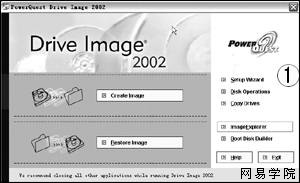
从Drive Image 2002主界面中我们可以看到,Drive Image 2002实际上是一款综合的硬盘工具,有兴趣的朋友可以试用一下它的磁盘维护、制作引导盘等功能,在本文中我们一起来学习它最核心的功能——制作硬盘分区镜像文件和恢复硬盘分区的操作。
2. 制作硬盘分区镜像文件
步骤1 在如图1所示的界面中单击“Create Image”(创建镜像文件)按钮后,程序会弹出如图2所示的界面。
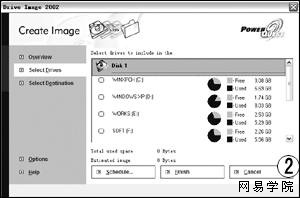
步骤2 在该界面中单击左侧窗口中的“Select Drives”按钮,即可在右侧的窗口中通过单击硬盘分区前的复选框来确定要制作镜像文件的分区。如果用户有多块硬盘,硬盘选择窗口就会列出多块硬盘,选择某一块硬盘后,下方窗口会显示该硬盘上所有的分区及使用状况。
步骤3 单击左侧窗口中的“Select Destination”按钮,可打开如图3所示的界面,我们可以在右侧的窗口上方选择保存镜像文件的硬盘分区(如果该分区的空闲容量小于即将创建的镜像文件,那么该分区将不可选),然后在“Image”下面的输入框中设置镜像文件的保存文件夹和文件名,在“Image files”下面的输入框中可输入对镜像文件的描述。
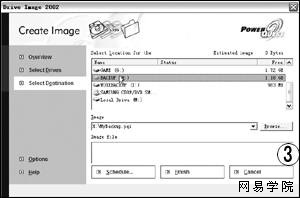
步骤4 接下来单击左侧窗口下方的“Options”按钮,然后在打开的如图4所示的界面中进行设置:在“Compression Level”窗口下设置对制作的镜像文件的压缩级别;在“Sectuity”下的窗口中先选中“Password-protect image”前的复选框,然后在下面的两个输入框中键入相同的密码后,就可以为自己制作的镜像文件加上密码,以后只有提供了正确的密码才能用该镜像文件还原分区。如果你欲将制作的镜像文件刻录到光盘等介质上,那么可以选中“Split image Multiple”前的复选框,然后在“Size of each”的下拉列表中选择一个合适的容量,让Drive Image 2002将镜像文件自动划分成你指定的大小。